Cách xem pass Wifi đã kết nối ngay tại nhà cực kì đơn giản
Chắc hẳn ai trong chúng ta cũng đã từng đối mặt với tình huống cần thiết lập lại mạng Wifi trên máy tính nhưng lại không nhớ mật khẩu. Điều này có thể gây ra không ít phiền toái và thậm chí là mất thời gian trong việc tìm kiếm thông tin mật khẩu.
Tuy nhiên, không phải ai cũng biết cách để xem lại mật khẩu Wifi đã kết nối trên máy tính một cách nhanh chóng. Hãy cùng GEARVN khám phá cách thực hiện điều này trong bài viết dưới đây.
Cách 1: Cách xem mật khẩu Wifi bằng mã QR
Bước 1: Bạn truy cập vào phần Cài đặt trên điện thoại > chọn Wifi
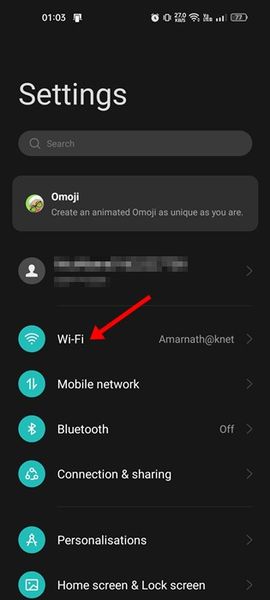
Bước 2: Chọn Wifi đã kết nối
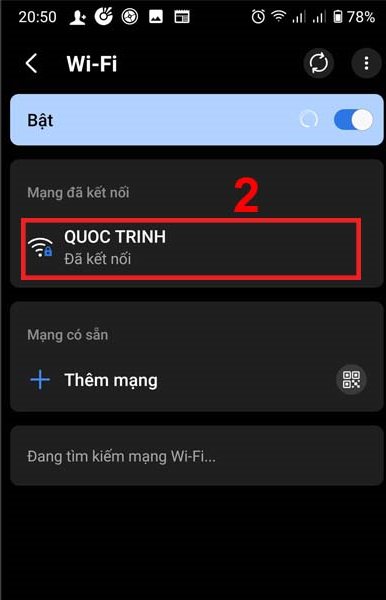
Bước 3: Sau khi chọn bạn sẽ thấy mục Chia sẻ > Chọn vào biểu tượng hình mắt để hiển mật khẩu Wifi
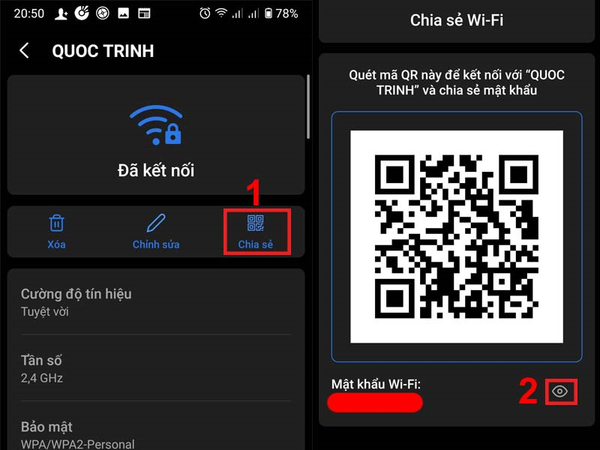
Cách 2: Xem mật khẩu Wifi bằng cài đặt Router
Bước 1: Truy cập vào Cài đặt > nhấn WLAN > nhấn mũi tên để lấy thông tin Wifi
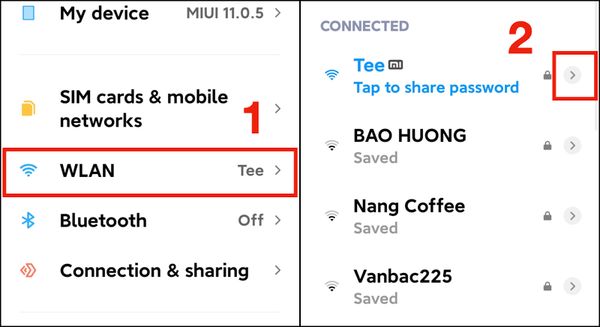
Bước 2: Sao chép mục Gateway > dán thông tin vừa sao chép vào Google > nhập tài khoản Username và Password để xem được mật khẩu trên thiết bị của mình
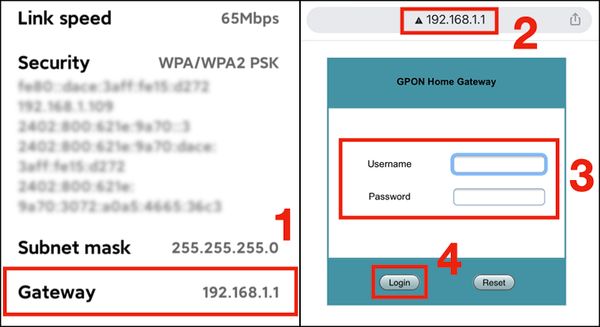
Cách 3: Cách xem mật khẩu Wifi trên PC/laptop
Bước 1: Truy cập Control Panel trên thanh tìm kiếm
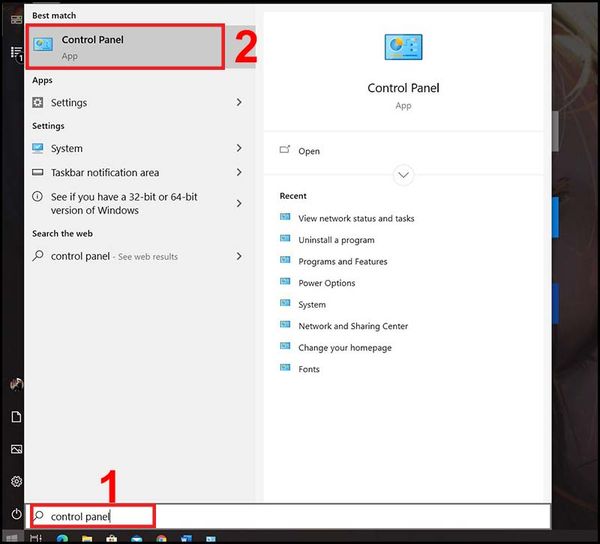
Bước 2: Trong Control Panel > chọn View network status and tasks.
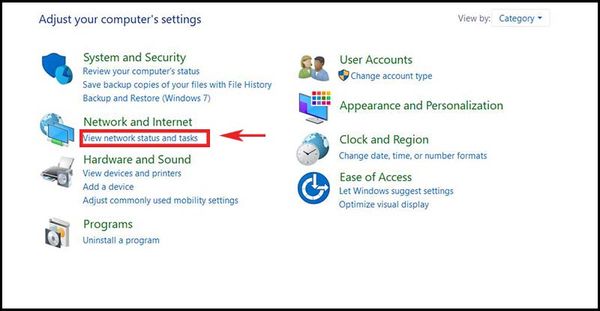
Bước 3: Chọn Wifi ở phần Connections > chọn Wireless Properties.
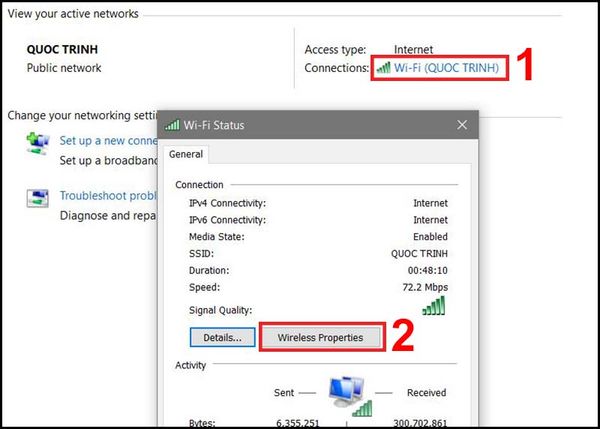
Bước 4: Chọn tab Security > tích vào Show characters để hiện mật khẩu.
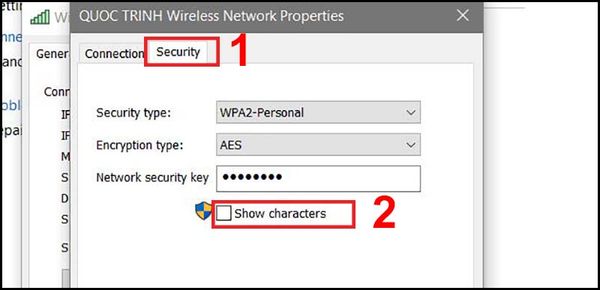
Đây là cách xem mật khẩu Wifi đã kết nối ngay tại nhà cực kì đơn giản, GEARVN hy vọng bài viết này hữu ích với các bạn. Ngoài ra, GEARVN - Blog Thủ Thuật còn chia sẻ các tips hay với các chủ đề thú vị khác nhau, nếu các bạn có bất kì thắc mắc hay câu hỏi nào thì đừng ngần ngại bình luận ở bên dưới nhe!











